
San athbhreithniú seo faoi dhá fhóntas simplí chun liosta de na feistí USB de do ríomhaire a fháil i Windows 10, 8.1 nó Windows 7 - tá an dá chlár saor in aisce agus ó fhorbróir amháin. Is féidir leis na huirlisí céanna a bheith úsáideach chun roinnt fadhbanna coitianta a réiteach, mar shampla, chun a fháil amach cad is cúis le fuaim leanúnach dícheangail agus an gléas a nascadh.
- Amharc ar Fheistí USB.
- Logáil USB tiomáint.
- Físeáin
Usbdeview.
An chéad cheann de na cláir - USBDeview, ar fáil le híoslódáil ar an láithreán gréasáin oifigiúil https://www.nirisoft.net/utils/usb_devices_view.html (ar an leathanach céanna tá comhad Rúisis don chlár, tá sé go leor chun é a chóipeáil chuig an bhfillteán leis an gcomhad cláir inrite).
Ní éilíonn USBDeview suiteáil ar ríomhaire - is leor é chun an chartlann a dhíphacáil ag suíomh áisiúil agus an fóntais a reáchtáil.
- Díreach tar éis tosú, feicfidh tú liosta de na feistí USB go léir a braitheadh sa chóras (ní hamháin ceangailte leis an láthair, ach freisin ceangailte leis an ríomhaire), agus é a bheith gníomhach i láthair na huaire a aibhsiú ag glas.
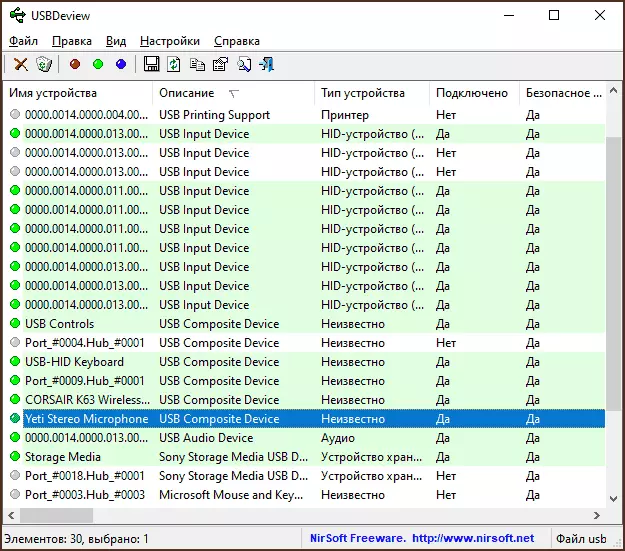
- Cliceáil faoi dhó ar aon cheann de na feistí, is féidir leat eolas mionsonraithe a fháil faoi - an tiománaí a úsáidtear, dáta an chéad nasc, an cosán go dtí an cás gléas agus daoine eile.

- Oscailt roghchlár comhthéacs na feiste, is féidir leat céimeanna breise a dhéanamh: mar shampla, é a dhíchumasú sa todhchaí, an litir tiomána a dhíchumasú, má táimid ag caint faoin tiomáint, an eochair chlárlainne a oscailt nuair a shonraítear paraiméadair na feiste seo.

Ina theannta sin, tacaíonn an clár le honnmhairiú liosta na bhfeistí roghnaithe, ag atosú le mol USB (is féidir leis a bheith úsáideach nuair a bhíonn fadhbanna le gléas nasctha á réiteach), aistriú gasta go dtí an fhuinneog airíonna gléas i mBainisteoir Gléas Windows.
Usbdrivelog.
Tá an usbdrivelog ó Nirsoft ar fáil le híoslódáil ar https://www.nirisoft.net/utils/usb_drive_log.html, ansin gheobhaidh tú comhad le comhéadan teanga na Rúise, tá a úsáid cosúil leis sin don chlár roimhe seo.
Murab ionann agus usbdeview, ní thaispeántar ach thiomáineann USB in usbdrivelog: thiomáineann USB flash agus thiomáineann crua seachtracha nó SSDanna, araon ceangailte leis an am reatha agus an ríomhaire glúine roimhe seo.
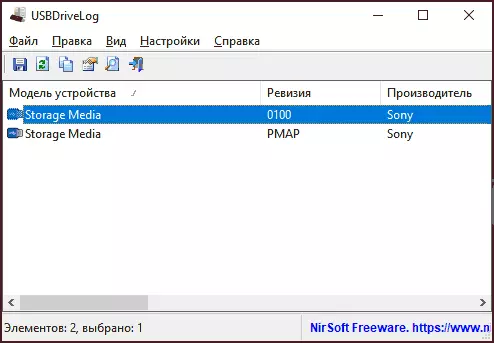
Cliceáil faoi dhó ar aon thiomáint, is féidir leat eolas níos mionsonraithe a fháil, mar shampla dáta agus am na nasc agus an múchadh.
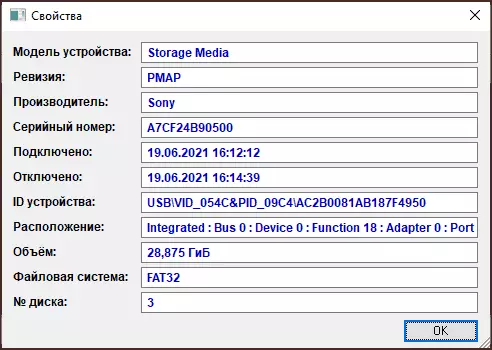
Tá an fóntais níos éasca ná an ceann roimhe seo, ach d'fhéadfadh sé a bheith úsáideach freisin. Ar an drochuair, ní oibreoidh sé feistí a bhaineann leis an gcabhair roimhe seo a bhaint, ach chun na críche seo tá uirlisí eile ann a thuairiscítear sna treoracha a dhéanamh mura bhfeiceann an ríomhaire an flash tiomáint.
